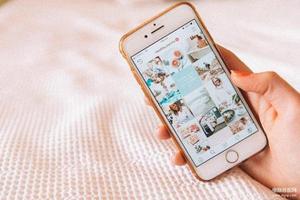PS新手教程-如何使用PS给老旧黑白照片上色
如何使用ps给老旧黑白照片上色?给大家介绍如何使用ps给老旧黑白照片上色,一起来看看吧。
1、打开ps,导入素材图片,将背景复制一个“图层 1”图层,如下图所示。
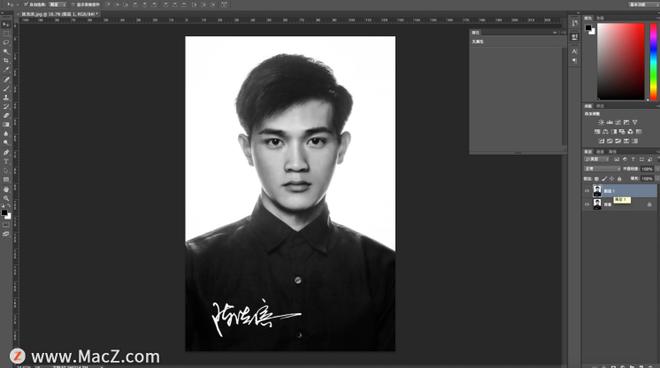
2、人体肤色为以下数值,选择拾色器输入数值(也可打开彩色人物进行拾色)
R:254
G:224
B:203
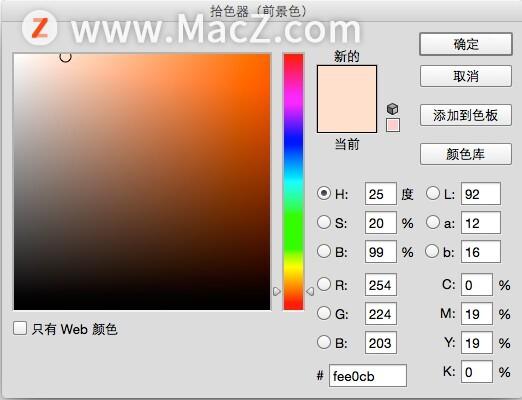
3、新建图层,用画笔对人物皮肤进行涂抹,画笔流量设置为15%,避开眼睛、眉毛、嘴巴等部位。(如图)

4、设置图层模式为颜色。(如图)。
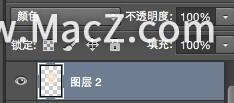
5、嘴巴颜色为以下数值,选择拾色器输入数值(也可打开彩色人物进行拾色)
R:173
G:112
B:144
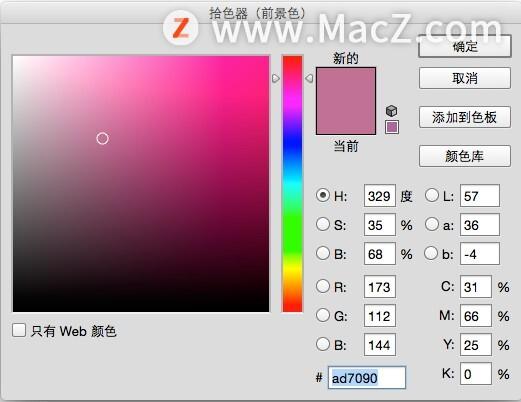
6、新建图层,用画笔对人物嘴巴进行涂抹,画笔流量设置为15%。尔后设置图层模式为颜色,得出以下照片。

7、新建图层,拾色器选择蓝色,用画笔对人物左面进行涂抹,画笔流量设置为15%。设置图层模式为叠加,得出以下照片。

8、新建图层,拾色器选择红色,用画笔对人物右面进行涂抹,画笔流量设置为15%。设置图层模式为叠加,得出以下照片。
完成:

以上就是如何使用ps给老旧黑白照片上色的全部内容,希望对你有所帮助。
以上是 PS新手教程-如何使用PS给老旧黑白照片上色 的全部内容, 来源链接: utcz.com/dzbk/906616.html